6.2 Filtrage de la liste des produits sous licence
Vous pouvez filtrer la liste des produits sous licence afin d'afficher uniquement ceux qui correspondent à certains critères.
-
Dans le Centre de contrôle ZENworks, cliquez sur l'onglet .
-
Dans la page Gestion des licences, cliquez sur .
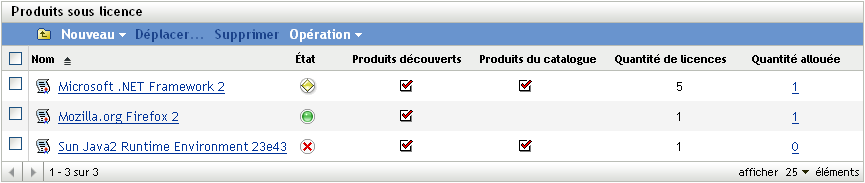
-
Dans le panneau Rechercher (situé à côté du panneau Produits sous licence), spécifiez les critères à utiliser pour le filtre. Un produit doit respecter tous les critères pour être affiché.
Nom : spécifiez les caractères que le nom du produit sous licence (ou le nom du dossier) doit inclure. Il s'agit d'un champ de correspondance partielle qui n'est pas sensible à la casse. Si les caractères que vous entrez sont inclus dans un nom de produit sous licence, ce produit correspond aux critères.
Type : choisissez si vous voulez afficher des dossiers, des produits sous licence ou les deux.
Fabricant : sélectionnez un fabricant spécifique ou pour afficher tous les fabricants.
État de rapprochement : choisissez l'une des options suivantes :
-
: ignore l'état de rapprochement. Affiche tous les produits sous licence.
-
: affiche les produits sous licence qui ne comportent aucun produit de catalogue.
-
: affiche les produits sous licence qui ne comportent aucun produit découvert.
-
: affiche les produits sous licence qui ne comportent aucun produit de catalogue ni aucun produit découvert.
-
: affiche les produits sous licence qui comportent des produits de catalogue et des produits découverts.
État de l'allocation : indiquez si vous voulez afficher des produits sous licence avec allocations, sans allocations ou les deux.
État de conformité : choisissez l'une des options suivantes :
-
: ignore l'état de conformité. Affiche tous les produits sous licence.
-
: affiche les produits sous licence dont le nombre de licences est excessif ; le nombre de licences est supérieur au nombre d'installations.
-
: affiche les produits sous licence dont le nombre de licences est insuffisant ; le nombre d'installations est supérieur au nombre de licences.
-
: affiche les produits sous licence qui comportent le même nombre de licences et d'installations.
-
: affiche les produits sous licence dont l'état de conformité n'a pas encore été calculé.
-
: affiche les produits sous licence dont l'état de conformité a été calculé (nombre de licences excessif, insuffisant ou adéquat).
Inclure les sous-dossiers : sélectionnez cette option pour rechercher dans le dossier actuel et ses sous-dossiers.
-
-
Cliquez sur pour appliquer les critères de recherche et filtrer la liste.